Huomautus: Microsoft haluaa tarjota sinulle ajantasaisinta ohjesisältöä mahdollisimman nopeasti omalla kielelläsi. Tämä sivu on käännetty automaation avulla, ja siinä saattaa olla kielioppivirheitä tai epätarkkuuksia. Tarkoitus on, että sisällöstä on sinulle hyötyä. Kertoisitko sivun alareunassa olevan toiminnon avulla, oliko tiedoista hyötyä? Tästä pääset helposti artikkelin englanninkieliseen versioon.
Jos sinulla ei ole Skype for Businessia tieto koneessasi tai sinulla ei ole Skype for Business-tiliä, voit liittyä Skype for Business for Mac-sovellukseen, jos sinulla ei ole Skypen yritys kokousta.
Jos haluat osallistua koko ukseen Skype for Business for Macin avulla, valitse Liity Skype-koko ukseen saamasi Sähkö posti-tai kalenteri Kokous pyynnöstä. Jos käyttämällä tieto koneella ei ole Skype for Businessia asennettuna, näyttöön avautuu verkko sivu, jonka avulla voit ladata ja asentaa sovelluksen.
Sovelluksen asentaminen Mac-tieto koneeseen
Kun olet ladannut Työpöytä sovelluksen, asenna se noudattamalla näitä ohjeita.
-
Valitse verkko sivulta ladattu asennus paketti.
-
Kun Aloitus sivu tulee näkyviin, valitse Jatka.
-
Hyväksy käyttö oikeus.
-
Valitse Valitse kohde -sivulla asennus sijainti.
Huomautus: Jos valitset Asenna kaikille käyttäjille tai asennat tietyn levyn, näyttöön tulee kehote antaa järjestelmänvalvojan sala sana. Jos valitset Asenna vain minulle-vaihto ehto, Sala sanaa ei tarvita. Jos valitsit Asenna kaikille käyttäjille tai asennat tiettyyn levyyn etkä tiedä Sala sanaa, valitse Peruuta. Käynnistä asennus ohjelma uudelleen, ja tällä kertaa valitse Asenna vain minulle.
-
Valitse Jatka.
-
Valitse Asenna.
-
Kun asennus on valmis, valitse Sulje.
Kokoukseen liittyminen
Jos sinulla on Skype for Business-tili koko uksen isännöivän organisaation kanssa, voit kirja utua sisään ennen koko ukseen liittymistään, jotta sinulla on kaikki normaalit oikeutesi koko ukseen. Jos sinulla ei ole tiliä, voit liittyä koko ukseen vieraana kirjoittamalla nimesi ja napsauttamalla Liityvieraana.
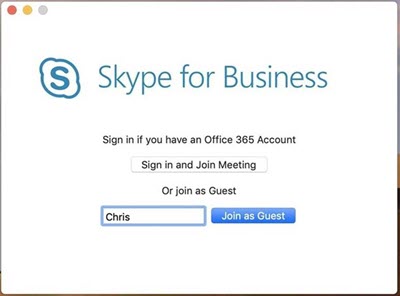
Skype-Kokous sovelluksen käyttäjät
Jos olet aiemmin asentanut Skype-Kokous sovelluksen liittyäksesi Skype for Business-koko ukseen, voit asentaa Työpöytä sovelluksen nyt. Skype-Kokous sovellusta ei enää käytetä Mac-tapaamisiin.










